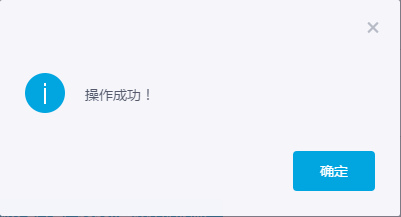安装与调用
<link rel="stylesheet" href="https://qidian.gtimg.com/lulu/hope/ui/Drop/index.css">
<script type="module" src="https://qidian.gtimg.com/lulu/hope/ui/Drop/index.js"></script>
或者:
<script type="module">
import Drop from "https://qidian.gtimg.com/lulu/hope/ui/Drop/index.js";
</script>
概述
Drop 组件支持 3 种使用方式。
3 种使用方式分别是:
- 使用自定义元素
<ui-drop>(推荐); - 普通元素上设置
is-drop属性; - 传统的
new Drop()构造语法。
下面具体介绍 Drop 组件的使用。
<ui-drop> 自定义元素
1. open 属性变化与相邻元素的显示
<ui-drop> 自定义元素默认自带 'click' 事件,会根据点击的是否是当前元素切换 open 属性,因此,<ui-drop> 自定义元素即使不设置任何参数,也是可以实现一些基本的交互效果的。
例如下面这段 HTML 代码,无需任何额外的 JavaScript 代码就可以实现相邻 <div> 元素的下拉效果:
<ui-drop><button type="primary" is="ui-button">点击我</button></ui-drop> <div class="ui-drop-target"><img src="1.png"></div>
其中,类名 'ui-drop-target' 是 Drop 组件内置的类名,当位于 <ui-drop> 元素后面的时候,可以自动根据 <ui-drop> 元素的 open 状态显示与隐藏。

当然,开发者可以自定义显示与隐藏的实现,例如:
<ui-drop><button type="primary" is="ui-button">点击我</button></ui-drop> <div class="some-target"><img src="1.png"></div>
:not([open]) + .some-target {
display: none;
}

2. 指定目标元素
<ui-drop> 可以通过设置 'target' 属性指定需要下拉显示的元素,例如:
<ui-drop target="t1"><a href="javascript:">click我</a></ui-drop>
<div id="t1" class="ui-droplist-x" hidden>
<button>测试按钮</button>
<p><a href="javascript:">测试文字</a></p>
</div>
支持多个元素指向同一个下拉元素,例如下面这个同样指向 't1' 元素的按钮:
<ui-drop class="ui-button" type="primary" target="t1">click我</ui-drop>
支持每次显示指向不同的目标元素,例如:
<ui-drop target="t1" id="df1">click我</ui-drop>
df1.addEventListener('hide', function () {
if (this.target == 't1') {
this.target = 't2';
} else if (this.target == 't2') {
this.target = 't1';
}
});
效果测试:

下面这个例子演示虽然 target 属性值不变,但是目标元素实际上每次都是新的 DOM 节点。
<ui-drop target="area" id="df2">click我</ui-drop> <div id="tx"><textarea id="area" hidden>首次显示</textarea></div>
df2.addEventListener('hide', function () {
tx.innerHTML = `<textarea id="area" hidden>每次都是新的:${+new Date()}</textarea>`;
this.element.target = tx.querySelector('#area');
});
对于这种场景,需要手动重新更新组件的 target 对象。
3. 指定交互事件类型
Drop 组件除了支持默认是'click'点击事件,还支持 'null' 无绑定事件,此时下拉元素的显示与隐藏都需要开发者自己手动触发。
事件的类型通过 eventType 属性(大小写任意)设置,下面是一个简单的案例示意。
<a href="javascript:" onclick="this.firstElementChild.open=true">
<ui-drop target="t3" eventtype="null"点击显示</ui-drop>
</a>
<div id="t3" class="ui-droplist-x" hidden>
<button onclick="document.querySelector('[target=t3]').open=false;">点击我隐藏</button>
</div>
4. 显隐控制与对应的事件触发
下拉元素显示与隐藏的控制包括下面这些方法:
// 显示,二选一 drop.open = true; drop.show(); // 隐藏,二选一 drop.open = false; drop.hide();
open 属性控制下拉元素的显隐状态上面的例子已经演示过了,这里演示下 <ui-drop> 元素的 show() 和 hide() 方法。
<ui-drop id="drop4" type="primary" target="t4" is="ui-button">请点击后面两个按钮</ui-drop> <button id="ds" type="warning" is="ui-button">点击执行show()</button> <button id="dh" type="danger" is="ui-button">点击执行hide()</button>
ds.addEventListener('click', function (event) {
// 阻止冒泡
event.stopPropagation();
// 安心显示
drop4.show();
});
dh.addEventListener('click', function (event) {
// 阻止冒泡
event.stopPropagation();
// 安心隐藏
drop4.hide();
});
如果希望在下拉元素显示和隐藏的时候做些事情,可以使用自定义的 show 和 hide 事件,代码示意如下所示:
drop4.addEventListener('show', () => {
console.log('下拉显示啦~');
});
drop4.addEventListener('hide', () => {
console.log('下拉隐藏了~');
});
如果希望默认下拉就显示,只需要设置 <ui-drop> 元素的 open 属性值为任意字符串。
例如:
<ui-drop target="t5" class="ui-button" data-type="primary" position="2-1" open>
任意点击操作会触发隐藏,因此如果浮层不可见可以刷新一下页面
is-drop 快捷语法
本 Drop 组件支持在原生HTML元素上添加 is-drop 属性实现下拉效果。
需要注意的是,此语法不支持 open 属性,也不包含 show() 和 hide() 方法;以及 JS 设置 is-drop 属性是不会产生任何变化的(权衡利弊后的策略,这种场景请使用 new Drop() 构造方法)。
使用示意(下面2种用法效果一致):
<a href="javascript:" is-drop="t2">click我</a>
<a href="javascript:" data-target="t2" is-drop>click我</a>
is-drop 快捷语法支持自定义其他参数,包括交互事件类型,定位的方位以及偏移大小等,均使用 data-* 语法进行设置。例如:
<a href data-position="4-1" is-drop="t2">hover我</a>
效果测试:点击我
下面测试下直接 append 一段包含 is-drop 设置的 HTML 代码,看看下拉效果是不是正常出现。
button.addEventListener('click', function (event) {
this.insertAdjacentHTML('afterend', '<p><a href is-drop="t2">插入内容,点击我</a></p>');
});
new Drop() 构造语法
new Drop() 构造语法用来给普通的 HTML 元素绑定下拉交互行为。
new Drop() 执行的时候会创建 <ui-drop> 自定义元素并返回,和 new Dialog() 不同,new Drop() 方法创建的元素不会插入到页面上下文中,只会存在内存中。
例如:
let eleDrop = new Drop();
此时 eleDrop 就是一个存在内存中的 <ui-drop> 元素。
因此,<ui-drop> 元素包含的属性和方法均可以在 eleDrop 对象中使用。
例如执行 eleDrop.hide() 可以隐藏下拉元素。
1. 基本使用演示
相关代码如下:
<button id="b2" type="primary" is="ui-button">已绑定new Drop('#b2', '#t2')</button>
new Drop('#b2', '#t2');
2. 常见参数使用示意
new Drop() 构造语法支持 DOM 元素上设置参数,以及通过 JS 传参这两种方法,例如:
<button id="b3" is="ui-button" type="primary" data-position="5-7">传参测试</button>
// 传参使用演示
let d3 = new Drop('#b3', t3, {
// 等同于d3.addEventListener('show', ...)
onShow: function () {
// this就是这里的d3
this.element.trigger.dataset.type = 'warning';
}
});
d3.addEventListener('hide', function () {
this.element.trigger.dataset.type = 'primary';
});
3. 事件的委托
new Drop() 构造语法支持一个特有的 selector 参数,可以让 trigger 元素的某些子元素作为下拉元素显示的事件源,适用于下拉触发元素是动态生成的场景。
例如:
<p id="freshBtn"><a>内容</a></p> <img id="i1" src="9.png">
// 点击<a>元素显示下拉
new Drop('#freshBtn', i1, {
selector: 'a'
});
Drop语法和参数
语法为:
let eleDrop = new Drop(trigger, target, options);
其中:
- trigger
- 可选。Object 元素或 String 选择器。触发 Drop 浮层显示的 DOM 元素,如果缺省,表示触发元素是
eleDrop自身。 - target
- 可选。Object 元素或 String 选择器。Drop 浮层元素。如果
trigger和target只设置了其中一个,则这个参数认为是trigger。 - options
- 可选。Object 对象。可选参数见下表(红色星号参数是
new Drop()构造语法特有参数):
| 参数名称 | 支持类型 | 默认值 | 释义 |
|---|---|---|---|
| event |
String | 'click' | 表示触发元素显示的事件,默认是 'click', 表示点击事件。'hover' 表示hover时候显示下拉;'null' 表示没有任何事件,需要手动调用 show() 方法才显示,隐藏也需要自己调用 hide() 方法实现。 |
| selector* | String | '' | click 或 hover 的委托处理需要的选择器。如果参数值不为空,则 trigger 认为是容器。 |
| offsets | Object | { x: 0, y: 0 } |
表示浮动元素的偏移大小,相对于右上角偏移,数值越大右上角偏移越大。 |
| position | String | '7-5' | 表示触发元素和浮层元素的定位关系。基于 'trigger 规则。详见“Float浮层”文档中的说明。
|
| edge |
Boolean | true | 表示浮层屏幕之外的时候,是否自动调整方向。默认是自动调整。 |
| onShow* | Function | function () {} | 浮层显示时候的回调方法。函数的上下文 this 为当前 eleDrop 元素,支持 1 个参数,为事件对象。 |
| onHide* | Function | function () {} | 浮层隐藏时候的回调方法。函数的上下文 this 为当前 eleDrop 元素,支持1个参数,为事件对象。 |
在 DOM 元素上设置参数
上表所有参数均支持直接在 DOM 元素上设置,其中 onShow 和 onHide 参数对应的效果需要通过 addEventListener 方法进行设置,例如:
trigger.addEventListener('show', function () {});
trigger.addEventListener('hide', function () {});
其余所有参数均采用 data-* 的自定义参数的形式进行设置,注意保持小写,例如:
<a data-offsets="10, 10" data-edge-adjust="false" data-target="i1" is-drop>经过我</a>点击我
对于 <ui-drop> 元素,则无需使用 data-*,直接设置对应参数即可,且不区分大小写,例如:
<ui-drop offsets="10, 10" edgeAdjust="false" target="i1">点击我</ui-drop>
DOM 扩展 drop() 方法
本组件还支持 element.drop() 语法,使用场景和底层实现和 new Drop() 构造语法一致。
例如:
<button type="primary" id="b4" is="ui-button">点击我</button>
b4.drop(t3);
ui-drop 元素的属性和方法
eleDrop 就是 <ui-drop> 元素,暴露了以下属性和方法:
{
// 暴露的元素们
element = {
// 触发元素
trigger: null,
// 激活面板元素
target: null
},
params: {
// 事件类型
eventtype: "click"
// 浮动元素的偏移大小
offsets: {x: 0, y: 0}
// 触发元素和浮层元素的定位关系
position: "",
// 委托功能选择器
selector: ""
},
// 参数设置
setParams: function (options) {},
// 重定位
position: function () {},
// 显示
show: function () {},
// 隐藏
hide: function () {}
}
本页贡献者:
zhangxinxu